VMware VSAN配置手册
- 格式:docx
- 大小:1.99 MB
- 文档页数:24
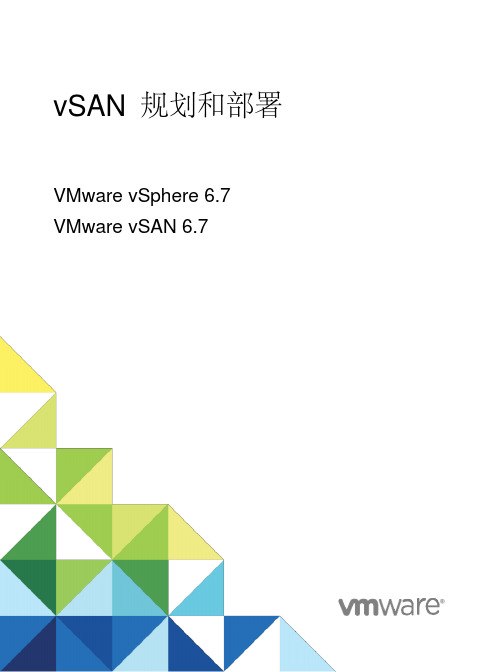
vSAN 规划和部署VMware vSphere 6.7 VMware vSAN 6.7目录关于《vSAN 规划和部署》51 vSAN 简介6vSAN 概念6vSAN 术语和定义8vSAN 和传统存储11构建vSAN 群集11vSAN 部署选项12与其他VMware 软件集成14vSAN 的限制152 启用vSAN 的要求16vSAN 的硬件要求16vSAN 的群集要求18vSAN 的软件要求18vSAN 的网络要求18许可证要求193 设计和优化vSAN 群集20vSAN 存储组件设计和大小调整20设计和优化vSAN 主机25vSAN 群集的设计注意事项27设计vSAN 网络28vSAN 网络连接的最佳做法30设计和优化vSAN 故障域30使用引导设备和vSAN 31vSAN 群集中的持久日志记录324 为vSAN 准备新的或现有的群集33选择或验证存储设备的兼容性33准备存储34为vSAN 提供内存38为vSAN 准备主机38vSAN 与vCenter Server 的兼容性38准备存储控制器38配置vSAN 网络39有关vSAN 许可证的注意事项40vSAN 规划和部署5 创建vSAN 群集41vSAN 群集的特性41创建vSAN 群集之前42使用快速入门功能配置并扩展vSAN 群集43手动启用vSAN 46配置vSAN 群集的许可证设置52查看vSAN 数据存储52使用vSAN 和vSphere HA 54使用vCenter Server Appliance 部署vSAN 55禁用vSAN 56使用vSAN 配置帮助和更新56关闭并重新启动vSAN 群集606 使用延伸群集将数据存储扩展到两个站点62延伸群集简介62延伸群集设计注意事项64使用延伸群集的最佳做法65延伸群集的网络设计65使用快速入门功能配置延伸群集66手动配置vSAN 延伸群集68更改首选故障域68更改见证主机69部署vSAN 见证(Witness) 设备69为见证流量配置网络接口71将延伸群集转换为标准vSAN 群集73关于《vSAN 规划和部署》《vSAN 规划和部署》介绍了如何在vSphere 环境中设计和部署vSAN 群集。

VMWare vSAN 系统架构和部署规划VMware vSphere 7.0VMware vSAN 7.0目录关于《vSAN 规划和部署》61 vSAN 简介7vSAN 概念7vSAN 的特性8vSAN 术语和定义9vSAN 和传统存储12构建vSAN 群集12vSAN 部署选项13与其他VMware 软件集成15vSAN 的限制162 启用vSAN 的要求17vSAN 的硬件要求17vSAN 的群集要求19vSAN 的软件要求19vSAN 的网络要求19许可证要求203 设计和优化vSAN 群集21vSAN 存储组件设计和大小调整21规划vSAN 中的容量22vSAN 中的闪存缓存设备设计注意事项24vSAN 中的闪存容量设备设计注意事项25vSAN 中磁盘的设计注意事项26vSAN 中存储控制器的设计注意事项27设计和优化vSAN 主机27vSAN 群集的设计注意事项28设计vSAN 网络29为vSAN 网络连接创建静态路由31vSAN 网络连接的最佳做法31设计和优化vSAN 故障域32使用引导设备和vSAN 33vSAN 群集中的持久日志记录334 为vSAN 准备新的或现有的群集35选择或验证存储设备的兼容性35准备存储36准备存储设备36使用ESXCLI 将闪存设备标记为容量设备37使用ESXCLI 取消标记用作容量设备的闪存设备38使用RVC 将闪存设备标记为容量设备39为vSAN 提供内存40为vSAN 准备主机40vSAN 与vCenter Server 的兼容性40准备存储控制器40配置vSAN 网络41有关vSAN 许可证的注意事项425 创建vSAN 群集43vSAN 群集的特性43创建vSAN 群集之前44使用快速入门功能配置并扩展vSAN 群集45使用快速入门功能配置vSAN 群集46手动启用vSAN 48为vSAN 设置VMkernel 网络48创建vSAN 群集49使用vSphere Client 配置vSAN 群集49编辑vSAN 设置51在现有群集上启用vSAN 51配置vSAN 集群的许可证设置52查看vSAN 数据存储53使用vSAN 和vSphere HA 54使用vCenter Server 部署vSAN 55禁用vSAN 56关闭并重新启动vSAN 群集566 使用延伸群集将数据存储扩展到两个站点58延伸群集简介58延伸群集设计注意事项60使用延伸群集的最佳做法61延伸群集的网络设计62使用快速入门功能配置延伸群集63手动配置vSAN 延伸群集64更改首选故障域65更改见证主机66部署vSAN 见证(Witness) 设备66在见证设备上设置vSAN 网络67配置管理网络67为见证流量配置网络接口68将延伸群集转换为标准vSAN 群集70关于《vSAN 规划和部署》《vSAN 规划和部署》介绍了如何在vSphere 环境中设计和部署vSAN 群集。

vmware vsphere 6 7虚拟化完整祥细配置手册VMware vSphere 6.7虚拟化完整详细配置手册随着企业数字化转型的不断推进,虚拟化技术在信息技术领域扮演着越来越重要的角色。
VMware vSphere作为领先的虚拟化平台,提供了一套全面的工具和功能,帮助企业实现高效的资源管理和灵活的应用交付。
本手册将为您详细介绍VMware vSphere 6.7的配置过程,帮助您深入了解该平台的各项功能和优势。
一、VMware vSphere 6.7简介VMware vSphere是一套完整的虚拟化和云计算解决方案,包含了多个组件和功能模块,为企业提供了灵活、可靠、高效的虚拟化环境。
vSphere 6.7是VMware最新推出的版本,新增了众多功能和改进,包括增强的安全性、高性能的存储和网络技术,以及智能自动化管理等。
二、VMware vSphere 6.7的部署与配置1. 硬件要求在部署vSphere 6.7之前,需要确保硬件符合最低要求,并且支持虚拟化技术。
通常建议使用企业级的服务器硬件,以确保性能和可靠性。
同时,还需要根据实际需求选择合适的存储和网络设备。
2. 系统安装与配置安装vSphere 6.7前,需要先准备安装介质和许可证密钥。
安装过程相对简单,只需按照向导逐步操作即可完成。
安装完成后,需要进行网络配置、存储配置和用户权限配置,以满足实际业务需求。
3. 虚拟机创建与管理在vSphere 6.7中,可以通过Web客户端或命令行界面创建和管理虚拟机。
虚拟机的创建包括选择操作系统、分配资源、设置网络等步骤,而虚拟机的管理则涉及到克隆、迁移、调整配置等操作。
4. 存储与网络配置vSphere 6.7支持多种存储和网络技术,如SAN、NAS、iSCSI、VMFS等。
在配置存储和网络时,需要考虑性能、容量、可靠性等因素,并根据实际情况进行规划和调整。
5. 安全与高可用性设置为了保障虚拟化环境的安全性和高可用性,vSphere 6.7提供了多项安全功能和高可用性机制。


vmwarevsphere67虚拟化完整祥细配置手册VMware vSphere 6.7 虚拟化完整详细配置手册VMware vSphere 是一款企业级虚拟化平台,提供了广泛的功能和工具,可用于构建、管理和优化虚拟化基础设施。
本手册将为您提供VMware vSphere 6.7 的完整详细配置指南,帮助您实现虚拟化环境的部署和配置。
第一部分:前期准备在开始配置之前,请确保您已完成以下前期准备工作:1. 硬件要求:检查您的服务器硬件是否满足 VMware vSphere 6.7 的最低要求。
包括 CPU、内存、磁盘空间等硬件规格。
2. 操作系统准备:选择合适的操作系统作为 vSphere 的安装平台。
支持的操作系统包括 VMware ESXi、Windows Server、Linux 等。
3. 网络规划:规划网络架构,包括 IP 地址分配、子网划分、VLAN 设置等。
确保网络环境满足虚拟化需求。
第二部分:安装 VMware vSphere 6.7按照以下步骤进行 VMware vSphere 6.7 的安装:1. 下载安装媒介:从 VMware 官方网站下载最新版的 vSphere 6.7 安装软件。
2. 创建引导介质:将安装软件刻录到光盘或制作成 USB 引导盘。
3. 启动安装程序:将引导介质插入服务器,启动服务器并选择从引导介质启动。
进入安装向导。
4. 配置网络:在安装向导中,设置网络参数,包括 IP 地址、子网掩码、网关等。
5. 创建数据存储:选择适当的存储设备作为 vSphere 的数据存储。
可以是本地硬盘、SAN 存储等。
6. 完成安装:按照安装向导的提示,完成 VMware vSphere 6.7 的安装过程。
第三部分:配置 vCenter Server配置 vCenter Server 是部署 VMware vSphere 6.7 的重要一步,以下是配置 vCenter Server 的步骤:1. 启动 vCenter Server 安装程序:在安装完成后,使用 vCenter Server 安装程序进行配置。
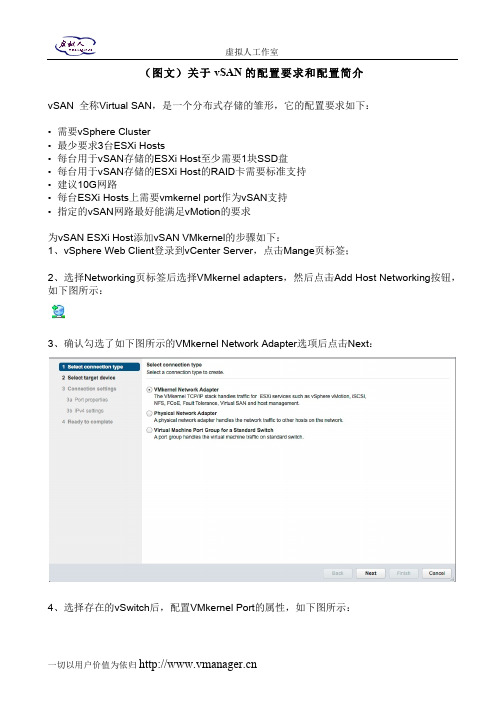
(图文)关于vSAN的配置要求和配置简介vSAN 全称Virtual SAN,是一个分布式存储的雏形,它的配置要求如下:• 需要vSphere Cluster• 最少要求3台ESXi Hosts• 每台用于vSAN存储的ESXi Host至少需要1块SSD盘• 每台用于vSAN存储的ESXi Host的RAID卡需要标准支持• 建议10G网路• 每台ESXi Hosts上需要vmkernel port作为vSAN支持• 指定的vSAN网路最好能满足vMotion的要求为vSAN ESXi Host添加vSAN VMkernel的步骤如下:1、vSphere Web Client登录到vCenter Server,点击Mange页标签;2、选择Networking页标签后选择VMkernel adapters,然后点击Add Host Networking按钮,如下图所示:3、确认勾选了如下图所示的VMkernel Network Adapter选项后点击Next:4、选择存在的vSwitch后,配置VMkernel Port的属性,如下图所示:5、输入VMkernel Port的名字,例如本例中的VSANVMK,输入VLAN ID(如有必要),勾选Virtual SAN traffic,然后点击Next,之后配置IPv4的设定后点击Next,然后点击Finish;6、确认这个For vSAN的VMkernel Port成功创建后,在每台ESXi Host上重复前面的动作,如下图所示:7、之后,还需要确认存储部分的配置,注意,至少需要1块SSD盘和1块普通盘。
首先vSphere Web Client登录到vCenter Server之后,点击Manage > Storage > Storage Devices,在DriveType里看看有木有SSD,如下图所示:在vSphere vSAN Cluster的所有ESXi Hosts上重复这个动作,完成这个配置;8、接着,就是要配置VMware vSAN Cluster,参照如下图所示,创建一个新得vSphere Cluster,但是别选择任何选项:9、创建好之后,将所有ESXi Hosts添加到这个创建好的Cluster里面,比较简单,点击如下图所示的Move Hosts into Cluster…选项:10、当ESXi Hosts都添加到vSAN Cluster之后,就可以点编辑Cluster,点击Manage,然后点击Settings选项下面Virtual SAN里的General选项,点击Edit,然后勾选Turn on Virtual SAN。
VMware vSAN 技术方案引言VMware vSAN 是一种虚拟化存储解决方案,通过软件定义的存储技术在服务器硬件上实现存储功能。
本文将介绍 VMware vSAN 的技术方案,包括其原理、优势、架构和部署过程。
原理VMware vSAN 技术利用已安装在服务器上的物理硬盘创建一个分布式共享存储解决方案。
虚拟机使用 vSAN 数据存储,其中数据存储在 vSAN 集群中的多个服务器上。
vSAN 使用故障域和冗余机制来提供高可用性和数据保护。
vSAN 利用服务器节点和网络互连构建分布式存储基础架构。
每个服务器通过高速网络连接到其他服务器,形成一个 vSAN 集群。
vSAN 使用一种称为分布式对象存储的方式管理虚拟机的数据。
数据被分割为块,并复制到集群中的多个节点上。
优势1.高可用性:vSAN 集群通过复制虚拟机数据到多个服务器上提供高可用性。
如果一个服务器发生故障,vSAN 可以自动从其他节点上恢复数据,确保虚拟机的连续运行。
2.灵活扩展:vSAN 可以根据需求进行灵活扩展。
可以添加新的服务器节点来增加存储容量和性能。
此外,vSAN 还支持在线扩容和无需中断虚拟机的热添加和热删除。
3.自动化管理:vSAN 集成了 VMware vSphere 平台,提供了简化的管理界面和自动化功能。
管理员可以通过 vSphere Web 客户端来管理和监控 vSAN 集群。
vSAN 通过智能存储策略自动管理数据的分布和复制,以提供最佳的性能和容灾能力。
4.节约成本:vSAN 可以通过物理硬盘的混合使用(包括固态硬盘和传统机械硬盘)来优化性能和成本。
此外,vSAN 的硬件要求相对较低,可以利用现有的服务器硬件进行构建,无需额外的专用存储设备。
架构vSAN 架构由以下组件组成:1.vSAN 集群:vSAN 集群由多个服务器节点组成,这些节点通过网络连接在一起。
每个节点都安装有 VMware vSphere 和 vSAN 软件,共同构成一个 vSAN 集群。
1. 测试环境本次vSAN安装配置测试环境如下2. ESXi节点准备2.1. 安装ESXi节点VMware vSphere ESXi服务器基本一样(VMware vSphere内核),以下这个安装界面是从VMware ESXi光驱引导为第一顺位,自检和加载完整,出现安装界面。
显示软件版本、CPU型号、内存大小。
Enter键开始安装F11接受许可协议vSAN存储的硬盘上。
ESXI操作系统,则会出现以下界面,选择安装VMFS,即全新安装。
选择键盘布局root用户密码:F11开始正式安装ESXi6.5:安装过程:完成安装,按enter重启系统系统重启后开始配置界面,如下:按F2,显示输入root用户和密码进入配置界面:选择配置网络这里选择计划做绑定冗余的多张物理网卡,默认会在vsphere层面配置成A-S模式的绑定。
选择IPV4 Configuration选项开始配置ESXi地址,选择设置为静态IP地址,按规划配置IP地址子网掩码和网关等,配置原则根据具体项目规划。
示例如下:配置完成后按ESC退出,显示确认画面,选择Y使IP地址生效:Yes之后按Esc回到配置界面,所有配置完成如下:再次按Esc回到系统主界面,这时就可以通过web console访问控制ESXi server了。
2.2. 将ESXi主机添加到vCenter下管理选择需要添加主机的datacenter,点击右键,选择add host:输入需要添加ESXi主机的IP地址,点击Next输入root,密码为安装Next。
点击Yes忽略认证告警。
确认即将添加的Next此处选择对应的license序列号。
这里我们直接选择评估许可证,里面包含了vSAN 许可证。
完成之后点击Next这里选择是否启用web client登录lockdown mode。
直接点击Next。
确认即将添加新Finish完成添加步骤。
2.3. 为ESXi主机配置vSAN数据通信网络按照上图的顺序进入vmkernel适配器的配置界面。
VSAN存储单元采购技术要求一、现状描述目前已建成5台主机的ESXI5.5虚拟化平台系统,使用集中存储(FC-DS5020),其余3台ESXI4.1主机承载DMZ业务,服务器虚拟化后,因整体系统的“木桶效应”,传统的光纤集中存储阵列(IBM-DS5020)由当时的最为可靠的存储,变为当前最为突出的高风险节点,虚拟化系统显著提高了系统的运行效率与安全容错能力,仍处于传统单节点运行的集中式数据存储模式,在整体系统运行平台中,集中存储是目前故障率较低但影响最严重的高风险节点。
二、解决方案目前最为经济实用的风险规避方案是在虚拟化的基础之上,建立VSAN分布式存储节点,形成VSAN与FC-SAN双存储的数据保护机制,实质性提高数据的安全可靠性及整体系统的运行效率,即实现传统的数据容灾,同时也换代性的提高数据访问性能,是目前最为符合现场实际环境的经济高效解决方案。
目前虚拟化环境共5台ESXi主机,升级其中4台ESXi主机到vSphere6.5版本,以支持分布式虚拟数据存储(VSAN6.6)业务特性,建立VSAN集群体系,4台主机并行提供容量单元,设计1台故障容灾的安全保护机制,另1台ESXi5.5主机承载VDP6.0数据保护系统与vCenter6.5管理系统,通过VDP执行VSAN集群与FC-SAN存储之间进行同步数据容灾。
整体系统架构如下图:VSAN存储与VDP保护机制系统架构图三、容量与数据保护机制设计说明4台VSAN容量主机,构成高可用容灾群集架构系统(类似于RAID5+1),容许1台主机故障不影响业务,2台主机故障不影响数据安全。
VSAN容量磁盘故障的容灾能为上限为主机的全部容量磁盘,这与传统RAID是完全不同的理念,不存在RAID容许坏几块盘的概念,理论上,VSAN系统只要剩余容量盘的总体容量满足实际数据存储需要,数据安全性就不会受影响,这是由VSAN自身架构的特性所决定的。
另外,为进一步提高数据访问性能与数据安全机制,规划1台ESXi主机承载VDP系统与vCenter6.5系统,实现VSAN存储与DS5020集中存储之间的整机数据同步互备份,对重要业务系统提供多重保护,对存储性能要求较高的系统优先访问VSAN存储,容灾备份性的系统首选FC-SAN存储,通过VSAN与FC-SAN的融合方案,利用VDP 容灾机制,全面解决性能问题与安全问题。
VSAN配置手册 1. 配置前的基本准备工作 1.1. 手动将磁盘标记为SSD磁盘 在某些情况下,当在RAID配置中将一个SSD配置为RAID-0模式后,vSphere只将这个磁盘当作一个普通的HDD盘,而不能将它正确地识别为SSD盘。出现这种情况的时候,就需要通过命令行方式手动将这个磁盘标记为“SSD”盘。 首先,登录到vSphere的控制台,在菜单中选择‘TroubleShooting Options’:
然后,敲回车键,分别启用“Shell”和“SSH”. 这个时候,就可以通过SSH连接到这台ESXi主机。 # ssh ***********.x.x 成功登录以后,运行以下命令。 # esxcli storage core device list 以上这个命令将会列出这台ESXi主机上的所有磁盘列表,将SSD盘找出来,并且将这个SSD盘的ID复制下来,后面会用到。(一般来说,SSD盘的容量比普通硬盘小很多,所以可以根据容量轻易地将SSD盘找出来。) 然后,运行以下命令,将命令中的ID(红色部分)替换成刚刚复制下来的ID。 # esxcli storage nmp satp rule add -s VMW_SATP_LOCAL -d naa.6b8ca3a0e81e03001a4e539c08862b30 -o enable_ssd # esxcli storage core claiming reclaim -d naa.6b8ca3a0e81e03001a4e539c08862b30 下面这个命令可以验证SSD盘是否已经被成功地标记成”SSD”了: # esxcli storage core device list -d naa.6b8ca3a0e81e03001a4e539c08862b30 1.2. 为vCenter, vSphere, VSAN添加许可证 在vCenter网页客户端里,依次点击主页->主机和群集,然后选择vCenter目录,再选管理->设置->许可,点“分配许可证密钥”: 在新窗口里,选择“分配新的许可证密钥”,输入新密钥后,依次点击解码->确定。
下面给每一台ESXi主机添加许可证。如下图所示,选择每一个需要添加许可证的主机,在右边窗口里依次选择管理->设置->许可,点“分配许可证密钥”: 下面添加VSAN许可证,VSAN许可证是针对于某一个群集添加的。选中需要添加许可证的VSAN群集,依次点击管理->设置->虚拟SAN许可->分配许可证密钥:
1.3. 删除磁盘原有的分区 如果一台ESXi主机的某个磁盘,在升级vSphere之前用作为一个存储器(datastore),那么,如果这个磁盘没有被格式化过,它上面就仍然保持着原来的分区。 而VSAN要求每个被添加到VSAN磁盘组里的磁盘都必须是一块“干净”的磁盘,也就是说,磁盘上面不能有任何分区表。所以,在这种情况下,就需要将磁盘上原来的分区表删除。 为了删除分区表,利用的是Linux系统下常用的”GPT parted”工具,在许多Linux发行版里,这个工具的名字叫做”parted”。在ESXi主机命令行,这个工具叫做“partedUtil”. 首先,在vCenter页面客户端里,选中VSAN群集,选择“添加磁盘组”,确认有哪些磁盘已经被识别出来: 从截图中可以看到,当前只有一个SSD盘和一个HDD硬盘被识别出来,记录下图中红框部分的这两个磁盘名。 然后,通过SSH连接到这台ESXi主机。(连接方法与1.1节相同) 在命令行界面,运行以下命令,这个命令会列出所有磁盘的详细信息: # esxcli storage core device list 查看所有磁盘的磁盘名,把它们摘录出来,例如,总共有4块盘,如下所示: naa.6b8ca3a0e81e29001ac40ec147ca070e naa.6b8ca3a0e81e29001ac40e3b3fd36bb2 naa.6b8ca3a0e81e29001ac40e834416a708 naa.6b8ca3a0e81e29001ac40d7f349ab358
比较前面的截图和这个列表,可以发现有两个磁盘没有被 VSAN识别出来。它们是
naa.6b8ca3a0e81e29001ac40ec147ca070e naa.6b8ca3a0e81e29001ac40d7f349ab358
这两个磁盘没有被VSAN识别出来,可能有两个原因。一是这个盘上安装了ESXi操作系统,所以它不能再被VSAN使用了。另一个原因是这块盘虽然现在没有被使用,但是它以前曾经被作为datastore,所以还有遗留的分区表。所以,现在需要找出哪个磁盘是用来安装ESXi操作系统的。切换到存储器界面,找到这台主机的默认存储器,查看其信息:
可以看出,磁盘‘naa.6b8ca3a0e81e29001ac40d7f349ab358’是这台ESXi主机的启动盘,所以这个磁盘不能被VSAN使用。
综合以上的所有分析,结论就是:‘naa.6b8ca3a0e81e29001ac40ec147ca070e’这个磁盘当前未被使用,但是上面有遗留的分区,所以也不能被VSAN识别出来。下面的操作就是来删除这个分区。
运行以下命令,获取这块磁盘的详细信息: # partedUtil get /vmfs/devices/disks/naa.6b8ca3a0e81e29001ac40ec147ca070e 这个命令会输出一个信息表,示例如下: 243133 255 63 3905945600 1 2048 3905945566 0 0 第二行的第1个数字(红色数字)代表有几个分区,在这个例子中是只有一个分区。然后运行以下命令直接删除这个分区: # partedUtil delete /vmfs/devices/disks/naa.6b8ca3a0e81e29001ac40ec147ca070e 1
删除完成后,现在返回vCenter网页客户端,再尝试添加VSAN磁盘组,现在发现这个磁盘盘被删除分区后已经能够被VSAN利用了:
2. 创建vSphere标准交换机或分布式交换机 VSAN网络可以使用vSphere标准交换机(vSphere Standard Switch,简称vSS)或者分布式交换机(vSphere Distributed Switch,简称vDS)。如果需要创建标准交换机,可查看2.1节。如果需要创建分布式交换机,可查看2.2节。这两节是并列的关系,根据需要查看其中一节即可。 2.1. 使用vSphere标准交换机 在vCenter主页面,点击“主机和群集”。 选择需要创建标准交换机 的某一台主机,点击管理->网络->虚拟交换机。然后点击右边的带“+”的按钮,创建VSAN网络: 在下个页面,选择“VMkernel 网络适配器”: 然后,选择一个现有交换机(当然,这个时候也可以选择新建一个标准交换机,但是,创建新标准交换机时,必须保证有一个未被使用的网卡做的这个新交换机的上连链路): 输入一个自定义的名称,然后必须勾选“虚拟SAN流量”
输入一个可用的IP地址和子网掩码, 点击下一步,再点击完成。
注意:标准交换机需要在每一个ESXi主机都分别添加,添加过程相同,只需要在每一台ESXi主机上重复以上过程即可。 2.2. 使用vSphere分布式交换机 在vCenter主页,选中网络,再点击“操作” ->“新建Distributed Switch”,如图所示:
然后,在弹出的页面中,输入一个分布式交换机名称: 保持交换机的版本为默认的5.5.0:
下一步,需要选择“上行链路数”。一般来说,每个ESXi主机需要使用一块网卡作为上行链路,所以,VSAN群集中有多少个ESXi主机,这台的上行链路数就应该设定为多少。这个数值与VSAN群集包含的主机数量完全相关。 然后,也可勾选“创建默认端口组”,输入一个自定义的名称。 这样,分布式交换机就创建好了。 3. 打开VSAN 如何在vCenter中创建群集不再赘述,这与传统创建群集的方式完全相同。假设一个群集已经创建成功,并且已经有主机添加进来,现在需要做的就是在这个群集上打开VSAN功能。如图所示,选中群集名称,点击管理->虚拟SAN->常规,在右上角点编辑,再在弹出的对话框中点“打开虚拟SAN”即可,向存储中添加磁盘的模式可以设置为“手动”。
4. 添加新的ESXi主机到VSAN群集 注意:以下的步骤展示如何在一台新添加的主机上启用分布式交换机。如果需要使用标准交换机,请参考2.1节,并且以下关于添加分布式交换机的相关步骤可以省略。 在vCenter网页客户端主页,选择网络:
然后选择上面步骤中创建好的分布式交换机“VSAN vDS”,在右边菜单中,选择“入门”->“添加和管理主机”:
选择“添加主机”: 点击“+新主机”按钮:
在新对话框选择新加入的主机(这个主机已经被添加到群集中,只是还没有配置VSAN网络而已) 勾选下面两个对话框: 选择一个网卡来作为上行链路,点击“Assign uplink”: 在 下一步,点击“+新建适配器”:
选择一个分布式交换机端口组,就是刚刚创建的“VSAN Network”: